Tutte le chiamate API di Google Ad Manager devono essere autorizzate tramite OAuth2, uno standard aperto che consente agli utenti di concedere autorizzazioni ad applicazioni di terze parti, quindi un'applicazione può interagire con i servizi web per conto dell'utente. Attivazione di OAuth2 l'applicazione client dell'API Ad Manager per accedere all'account Ad Manager di un utente senza dover gestire o archiviare il nome utente o la password dell'utente.
Genera credenziali OAuth2
Per generare le credenziali OAuth2, segui questi passaggi.
1. Determinare il tipo di autenticazione
Consulta la tabella che segue per stabilire quale tipo di autenticazione è più appropriato per la tua applicazione API Ad Manager:
| Scegli il tipo di autenticazione OAuth2 | |
|---|---|
| Account di servizio |
Scegli questa opzione se hai bisogno di accedere solo ai tuoi dati di Ad Manager. Scopri di più. |
| Applicazione web |
Scegli questa opzione se desideri autenticarti come qualsiasi utente che concede concedere alla tua applicazione l'autorizzazione ad accedere ai relativi dati di Ad Manager. Scopri di più. |
2. Crea credenziali OAuth2
Dopo aver determinato il tipo di autenticazione, fai clic sulla scheda corrispondente di seguito e segui le istruzioni per generare le credenziali OAuth2:
- Apri l'app pagina Credenziali della console API di Google.
- Dal menu a discesa del progetto, scegli Crea un nuovo progetto e inserisci un nome per il progetto e, facoltativamente, modificare l'ID progetto fornito. Clic Crea.
- Nella pagina Credenziali, seleziona Crea credenziali, quindi Seleziona Chiave account di servizio.
- Seleziona Nuovo account di servizio e poi JSON.
- Fai clic su Crea per scaricare un file contenente una chiave privata.
- Apri l'app pagina Credenziali della console API di Google.
- Dal menu a discesa del progetto, scegli Crea un nuovo progetto e inserisci un nome del progetto (e, facoltativamente, modifica l'ID progetto fornito) e fai clic su Crea.
- Nella pagina Credenziali, seleziona Crea credenziali, quindi Seleziona ID client OAuth.
- È possibile che ti venga chiesto di impostare il nome di un prodotto pagina della schermata per il consenso; In questo caso, fai clic su Configura schermata per il consenso fornisci le informazioni richieste e fai clic su Salva per tornare pagina Credenziali.
- Seleziona Web Application (Applicazione web) come Application Type (Tipo di applicazione). Segui le istruzioni per inserire origini JavaScript, URI di reindirizzamento o entrambi.
- Fai clic su Crea.
- Copia l'ID client e il client secret nella pagina visualizzata. negli appunti, perché ti serviranno durante la configurazione libreria.
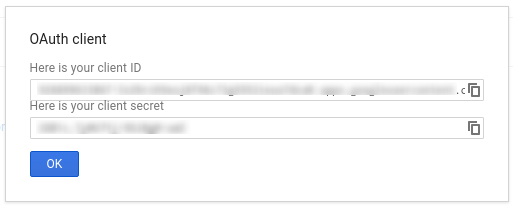
3. Configurare la rete Ad Manager
Se sei uno sviluppatore di terze parti, potresti dover chiedere al tuo cliente di farlo. passaggio per te.
- Vai alla tua rete Ad Manager.
- Fai clic sulla scheda Amministrazione.
- Assicurati che l'accesso API sia abilitato.
- Fai clic sul pulsante Aggiungi utente con account di servizio.
- Compila il modulo utilizzando l'indirizzo email dell'account di servizio. La all'account di servizio dell'utente deve disporre delle autorizzazioni per accedere come se l'utente dell'account di servizio accedesse alle entità l'interfaccia utente.
- Fai clic sul pulsante Salva. Viene visualizzato un messaggio di conferma l'aggiunta dell'account di servizio.
- Per vedere gli utenti con account di servizio esistenti, vai alla scheda Utenti e poi facendo clic sul filtro Account di servizio.
- Vai alla tua rete Ad Manager.
- Fai clic sulla scheda Amministrazione.
- Assicurati che l'accesso API sia abilitato.
4. Configurare e utilizzare una libreria client
Segui la guida appropriata riportata di seguito per utilizzare le credenziali nella tua libreria client:
Java
.NET
Python
PHP
Ruby
Se scegli di non utilizzare una delle nostre librerie client, dovrai implementare L'account di servizio OAuth2 o il servizio web il flusso dell'app.
Dietro le quinte
Le nostre librerie client si occupano automaticamente dei dettagli descritti di seguito, Continua a leggere se ti interessa scoprire cosa succede dietro le quinte. Questa sezione è rivolta agli utenti avanzati che hanno già familiarità con la specifica OAuth2 e scopri come utilizzare OAuth2 con le API di Google.
Intestazione richiesta HTTP
L'intestazione HTTP in ogni richiesta all'API Ad Manager deve includere un accesso in questo modulo:
Authorization: Bearer ACCESS_TOKEN
Ad esempio:
POST … HTTP/1.1 Host: … Authorization: Bearer 1/fFAGRNJru1FTz70BzhT3Zg Content-Type: text/xml;charset=UTF-8 Content-Length: … <?xml version="1.0"?> <soap:Envelope xmlns:soap="http://www.w3.org/2001/12/soap-envelope"> … </soap:Envelope>
Ambito
Un singolo token di accesso può concedere diversi gradi di accesso a più API. R
un parametro della variabile denominato scope controlla l'insieme di risorse
operazioni consentite da un token di accesso. Durante la richiesta del token di accesso,
applicazione invia uno o più valori nel parametro scope.
Ad Manager ha un solo ambito, mostrato di seguito. L'autorizzazione deve essere eseguita a livello di utente all'interno del prodotto.
| Ambito | Autorizzazioni |
|---|---|
https://www.googleapis.com/auth/dfp |
Visualizza e gestisci le tue campagne su Ad Manager. |

